So blenden Sie die Menüleiste in OS X automatisch aus oder zeigen sie an. El Capitan

Windows-Benutzer können die Taskleiste ausblenden, aber die Menüleiste in OS X ist ständig vorhanden. Das ist nicht unbedingt schlecht, weil die Menüleiste nicht so viel Platz einnimmt. Wenn Sie es jedoch ausblenden möchten, können Sie dies jetzt tun.
VERWANDT: Zugriff auf ausgeblendete Optionen und Informationen mit der Optionstaste Ihres Mac
Die Menüleiste ist sehr vielseitig. Sie können neue Steuerelemente hinzufügen, mit der "Option" -Taste auf weitere Optionen zugreifen und sogar die Menüleistensymbole verschieben, indem Sie die "Befehlstaste" gedrückt halten.
Wenn Sie dies nutzen möchten, müssen Sie dies beachten müssen Sie zuerst Ihre OS X-Installation auf 10.11 El Capitan aktualisieren, was einige großartige neue Funktionen hinzufügt. Eine dieser neuen Funktionen, die bisher nicht viel Beachtung gefunden haben, ist die Fähigkeit, die Menüleiste zu verstecken und anzuzeigen, eine Hauptstütze nicht nur in OS X, sondern Macs, die im Allgemeinen auf die frühesten Versionen des Mac-Systems zurückgehen
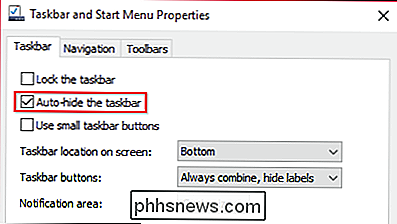
Windows-Benutzer konnten die Taskleiste seit Windows 95 automatisch ausblenden, Mac-Benutzer nicht.
Die Sache ist, die Menüleiste bleibt immer gleich, egal, was Sie auf Ihrem Mac machen (außer Sie sind es) Betrachten eines Videos im Vollbildmodus oder beim Spielen eines Spiels). Obwohl es nicht unbedingt eine Tonne vertikalen Platz benötigt, wäre es schön, wenn Sie alles haben könnten, was Sie jetzt können.
Um die Menüleiste automatisch zu verstecken und anzuzeigen, müssen Sie zuerst öffnen die Systemeinstellungen Ihres Mac und klicken Sie auf "Allgemein". Nicht viel hat sich seit Yosemite geändert, aber es gibt das Hinzufügen einer neuen Funktion direkt unter der dunklen Menüleiste.
Diese neue Option "Die Menüleiste automatisch ein- und ausblenden", wenn sie aktiviert ist, wird genauso funktionieren sagt.
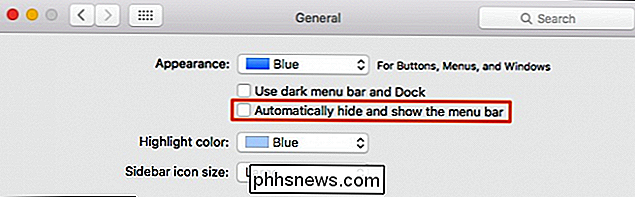
Die neue Option, die unter der dunklen Menüoption zu finden ist, ist ziemlich einfach und selbsterklärend.
Also, setzen Sie ein Häkchen in das Kästchen und Sie werden sehen, dass die Menüleiste sich sofort in den oberen Bereich der Bildschirm.
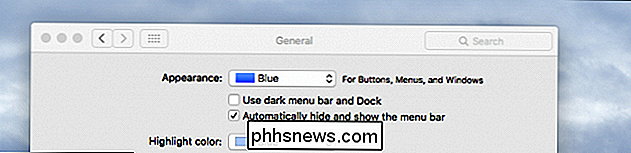
Der obere Teil unseres Bildschirms auf unserem Mac, ohne die Menüleiste.
Um es zurück zu bekommen, müssen Sie nur den Zeiger auf die obere Bildschirmkante bewegen und es wird magisch wieder erscheinen. Bewegen Sie den Mauszeiger weg und die Menüleiste wird wieder verschwinden. Wenn Ihnen diese Funktion nicht gefällt, gehen Sie einfach zurück zu den allgemeinen Einstellungen und deaktivieren Sie das Kontrollkästchen.
Wir hoffen, dass Sie diese Informationen nützlich fanden. Wenn Sie etwas hinzufügen möchten, z. B. einen Kommentar oder eine Frage, hinterlassen Sie Ihr Feedback in unserem Diskussionsforum.

19 Dinge, die Sie nicht kann Android ES File Explorer kann tun
ES Datei Explorer bietet Android-Handy-Nutzer eine voll ausgestattete Datei-Manager, die Telefone, PCs und Macs durch LAN, FTP und Remote Bluetooth. Es enthält alle grundlegenden Dateiverwaltungsfunktionen, die Sie von einem Dateimanager erwarten, aber abgesehen davon fungiert es auch als Anwendungsmanager, Cloudspeicher-Client (kompatibel mit Dropbox, Google Drive, OneDrive, und mehr), FTP-Client und LAN-Samba-Client.

Verbannen iCloud Storage Nörgeln mit Google Fotos
Wenn Sie ein iPhone besitzen, ist es praktisch eine Garantie, dass Sie in iCloud gelandet sind, um Ihren Speicher zu aktualisieren, und es ist ebenso garantiert überlaufende Fotosammlung. Lesen Sie weiter, wie wir Ihnen zeigen, wie Sie mit Google Fotos unbegrenzt (nag free!) Speichern können. Warum soll ich das tun?



